- Ontgrendel Apple ID
- Omzeil iCloud-activeringsslot
- Doulci iCloud-ontgrendeltool
- Fabriek iPhone ontgrendelen
- Omzeil de iPhone-toegangscode
- Reset de iPhone-toegangscode
- Ontgrendel Apple ID
- Ontgrendel iPhone 8 / 8Plus
- iCloud Lock-verwijdering
- iCloud Ontgrendel Deluxe
- iPhone Lock Screen
- Ontgrendel iPad
- Ontgrendel iPhone SE
- Ontgrendel Tmobile iPhone
- Verwijder het Apple ID-wachtwoord
4 geverifieerde methoden om uw iPad zonder wachtwoord te ontgrendelen
 Bijgewerkt door Lisa Ou / 30 augustus 2021 16:30
Bijgewerkt door Lisa Ou / 30 augustus 2021 16:30Om de privacy van de iPad te beschermen, kunt u een sterk wachtwoord instellen met tekens en symbolen. Maar wat moet je doen om ontgrendel de iPad zonder wachtwoord? Als uw iPad niet ontgrendelt met het juiste wachtwoord, of het meteen vergeet, moet u meer te weten komen over de beste methoden uit het artikel en dienovereenkomstig een geschikte kiezen.
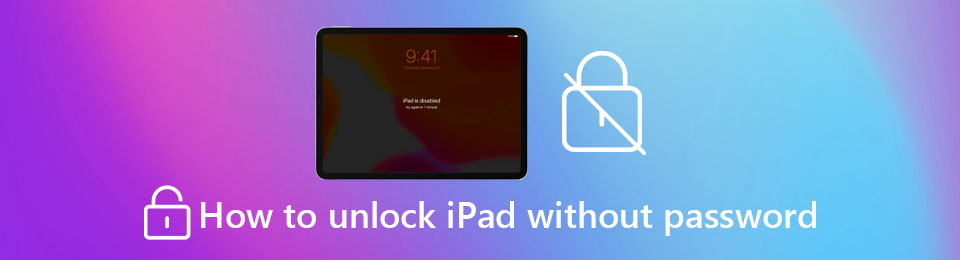

Gidslijst
- Deel 1. De efficiënte methode om een iPad te ontgrendelen zonder wachtwoord
- Deel 2. Hoe ontgrendel je een iPad zonder wachtwoord via iTunes
- Deel 3. Hoe een iPad op afstand te ontgrendelen zonder wachtwoord
- Deel 4. Hoe ontgrendel je een iPad zonder wachtwoord door Siri
- Deel 5. Veelgestelde vragen over het ontgrendelen van een iPad zonder wachtwoord
Deel 1. De efficiënte methode om een iPad te ontgrendelen zonder wachtwoord
Wanneer u de schermtoegangscode voor een iPad wilt wissen, zoals 4-cijferig, 6-cijferig, Face ID of Touch ID, of naar de iPad wilt gaan zonder wachtwoord van Apple ID, FoneLab iOS-ontgrendelaar is de alles-in-één iPad-wachtwoordontgrendelaar die de limieten van uw iPad opheft. Bovendien is het compatibel met de nieuwste iOS 17 en de eerdere iOS-versies.
- Wis de wachtwoordcode, Face ID of Touch ID van het scherm om een iPad te ontgrendelen.
- Zorg voor het hoogste slagingspercentage om toegang te krijgen tot de vergrendelde iPad.
- Verwijder Apple ID als u de Apple ID of het wachtwoord binnen enkele klikken bent vergeten.
- Compatibel met iPad, iPad Pro, iPad mini met de nieuwste iOS 17.
FoneLab Helpt u bij het ontgrendelen van het iPhone-scherm, verwijdert Apple ID of zijn wachtwoord, verwijdert schermtijd of beperkingswachtwoord in seconden.
- Helpt u bij het ontgrendelen van het iPhone-scherm.
- Verwijdert Apple ID of het wachtwoord ervan.
- Verwijder schermtijd of beperkingswachtwoord in seconden.
Stap 1Nadat u FoneLab iOS Unlocker hebt geïnstalleerd, kunt u het programma op uw computer openen. Klik op de Wis toegangscode optie om een iPad zonder wachtwoord te ontgrendelen.

Stap 2Sluit de iPad die u wilt ontgrendelen aan op de computer. Zodra het programma het apparaat detecteert, kun je controleren of de informatie op de iPad correct is. Klik op de Start om verder te gaan.
Opmerking: bevestig de apparaatcategorie, het apparaattype en het apparaatmodel. Als de informatie niet correct is, kunt u in plaats daarvan de juiste kiezen.

Stap 3Als je alles klaar hebt, hoef je alleen maar op de ontsluiten om het firmwarepakket te downloaden om uw iPad zonder wachtwoord te ontgrendelen en toegang te krijgen tot de vergrendelde iPad.

Deel 2. Hoe ontgrendel je een iPad zonder wachtwoord via iTunes
iTunes is een methode om de iPad te ontgrendelen zonder het wachtwoord te onthouden. Het kan naadloos werken, maar er is één beperking: u moet vooraf een kopie van de back-upgegevens synchroniseren met iTunes om uw gegevens te bewaren. Anders krijgt u gegevensverlies.
Stap 1Verbind uw iPad met een computer met de originele USB-kabel. Zorg ervoor dat de USB-kabel tijdens dit proces is aangesloten. iTunes start het programma automatisch om het iOS-apparaat te detecteren.
Stap 2Als u een iPad gebruikt met een Home knop, zet eerst uw iPad uit. Houd de Home knop op uw iPad wanneer u de iPad op exact hetzelfde moment op uw pc/Mac aansluit. Blijf de vasthouden Home een paar seconden ingedrukt houdt, geeft de iPad aan dat hij naar de herstelmodus gaat.
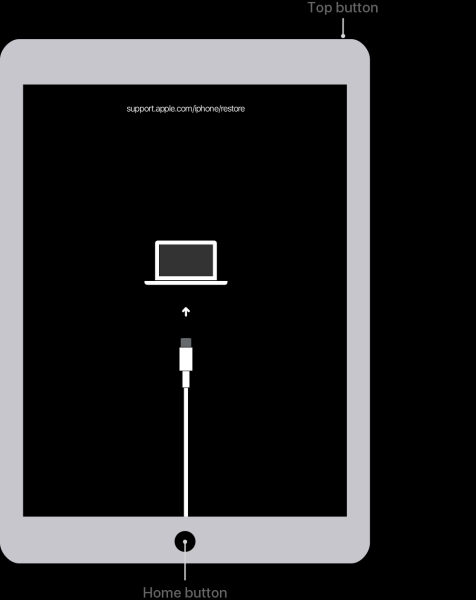
Opmerking: wat betreft nieuwe iPad-modellen zonder a Home knop, zet je iPad uit en ontdek de Top knop. Blijf de Bovenste knop terwijl u uw iPad-snoer tegelijkertijd op uw computer aansluit. Blijf de vasthouden Bovenste knop totdat uw iPad naar de herstelmodus gaat.
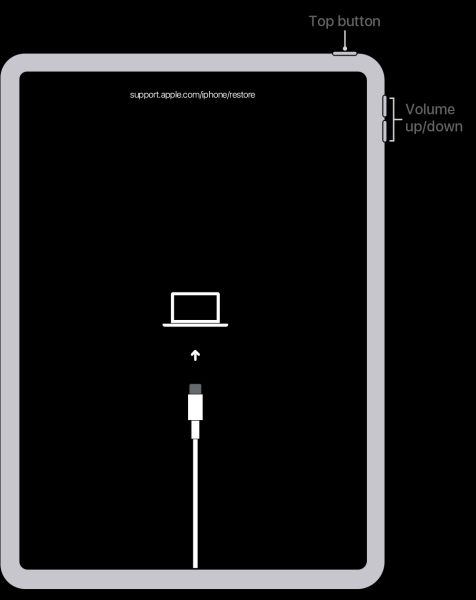
Stap 3kies de Samengevat tabblad in het hoofdscherm van iTunes om uw iPad te beheren. Klik op de herstellen knop om de iPad terugzetten naar fabrieksinstellingen. Daarna kunt u de iPad ontgrendelen zonder wachtwoord. Het is een methode die al uw gegevens tijdens het proces zal verliezen!
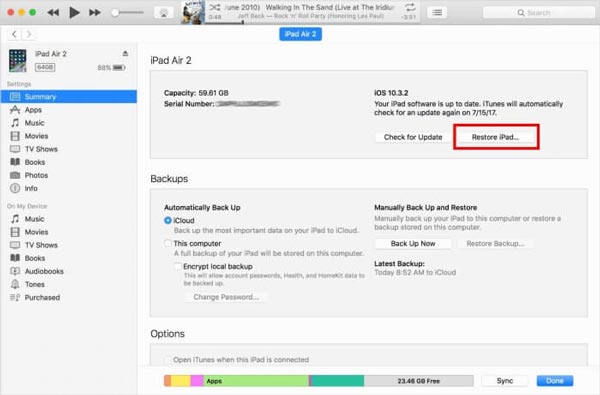
Deel 3. Hoe een iPad op afstand te ontgrendelen zonder wachtwoord
Wat moet u doen als u niet handig genoeg bent om toegang te krijgen tot een computer aan uw zijde, maar u een iPad moet ontgrendelen zonder uw wachtwoord te vergeten? In dit geval kan het uitproberen van de iCloud-methode de beste keuze zijn. U moet uw iPad vooraf verbinden met uw iCloud-account.
Stap 1Log in op het iCloud-account vanaf een iPhone of Android-telefoon met uw Apple ID en wachtwoord. Selecteer de Zoek mijn iPad optie. Zorg ervoor dat u de functie al eerder op de iPad hebt ingeschakeld.
Stap 2Tik op de knop Werkt op alle toestellen optie in de bovenste balk. Er is een lijst met de iOS- en macOS-apparaten die zijn verbonden met uw iCloud-account. Selecteer de iPad die u wilt ontgrendelen zonder wachtwoord.
Stap 3Kies in de volgende drie opties de Wis iPad optie, zal iCloud beginnen met het terugzetten naar de fabrieksinstellingen van de iPad waarmee u opnieuw toegang krijgt tot uw iPad zonder wachtwoord.

FoneLab Helpt u bij het ontgrendelen van het iPhone-scherm, verwijdert Apple ID of zijn wachtwoord, verwijdert schermtijd of beperkingswachtwoord in seconden.
- Helpt u bij het ontgrendelen van het iPhone-scherm.
- Verwijdert Apple ID of het wachtwoord ervan.
- Verwijder schermtijd of beperkingswachtwoord in seconden.
Deel 4. Hoe ontgrendel je een iPad zonder wachtwoord door Siri
Om het vergeten wachtwoord te omzeilen, kun je Siri ook gebruiken om een iPad zonder wachtwoord te ontgrendelen. Het is een truc om Siri te vragen om direct een andere app te openen, wat een controversieel succespercentage blijft. Maar als je niet op de iPad kunt komen, kun je nog steeds de stappen volgen om te zien of het werkt.
Stap 1Houd de toets ingedrukt Home knop op uw iPad om Siri te activeren. Vraag Siri om een applicatie te openen die niet op je iPad is geïnstalleerd om Siri te misleiden om de App Store zonder wachtwoord te openen.
Stap 2Het zal u naar een beperkte browsemodus van de Apple Store leiden. Kies de Selecteer de laatste app of update een andere app optie of de Druk twee keer op de Home-knop optie om naar het voorbeeld van de taakdia te gaan.
Stap 3Schuif naar de actieve taak op het voorscherm. Daarna kunt u vanaf het startscherm naar de vergrendelde iPad gaan. Maar het werkt alleen met de beperkte iOS-versie.
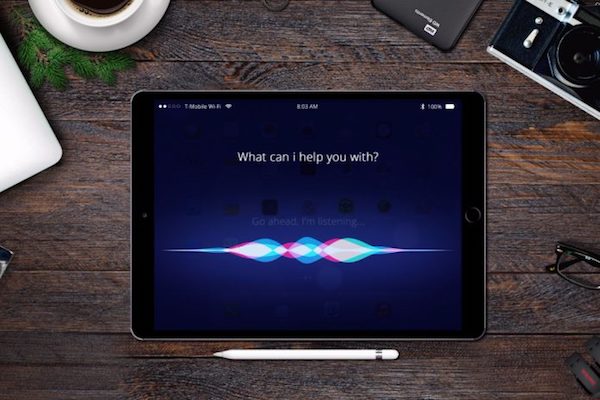
Deel 5. Veelgestelde vragen over het ontgrendelen van een iPad zonder wachtwoord
1. Kan ik een iPad meerdere keren ontgrendelen om het juiste wachtwoord te vinden?
Helaas raden we je niet aan om dat te doen. iOS-apparaten hebben een goed ontworpen beveiligingsniveau, waardoor u permanent zou worden buitengesloten als u te veel verkeerde pogingen deed. Het is nooit een goed idee om brutaal een wachtwoord te forceren, probeer het te onthouden of ontgrendel je iPad met professionele tools zoals FoneLab iOS-ontgrendelaar.
2. Kan ik mijn iPad-toegangscode omzeilen met Siri op mijn nieuwste iPad?
Het was een oude exploit die alleen werkt voor iOS 8/9/10-apparaten. Als u de later uitgegeven iOS-systemen gebruikt, heeft u pech. Dus als u erachter komt dat uw iPad niet kan worden ontgrendeld met de juiste toegangscode, moet u bijgewerkte methoden vinden om het specifieke probleem op te lossen.
3. Hoe kom ik in de herstelmodus zonder Face ID?
Zorg ervoor dat de iPad niet is verbonden met de computer met dezelfde wifi-omgeving. Houd de bovenste knop ingedrukt. Wanneer de schuifregelaar Schuif om uit te schakelen verschijnt, verplaatst u de schuifregelaar en schakelt u uw iPad uit. Vervolgens kunt u uw iPad op een computer aansluiten om de iPad zonder wachtwoord te ontgrendelen.
FoneLab Helpt u bij het ontgrendelen van het iPhone-scherm, verwijdert Apple ID of zijn wachtwoord, verwijdert schermtijd of beperkingswachtwoord in seconden.
- Helpt u bij het ontgrendelen van het iPhone-scherm.
- Verwijdert Apple ID of het wachtwoord ervan.
- Verwijder schermtijd of beperkingswachtwoord in seconden.
Conclusie
Doorloop 4 veelgebruikte methoden om een iPad te ontgrendelen zonder een verstrekt wachtwoord. Je zou kunnen kiezen: FoneLab iOS-ontgrendelaar, of u kunt Apple Services zoals Zoek mijn iPad, Siri en iTunes gebruiken om uw iPad-gegevens te wissen om weer toegang te krijgen.
